NotebookLMのアップロード対象ファイルはドキュメントなのでGoogleドキュメント、Googleスライドは対象になるがGoogleスプレッドシートは対象外になる
FAQや、よくある質問などを作成する際にはスプレッドシートは使えないので注意する

NotebookLMのアップロード対象ファイルはドキュメントなのでGoogleドキュメント、Googleスライドは対象になるがGoogleスプレッドシートは対象外になる
FAQや、よくある質問などを作成する際にはスプレッドシートは使えないので注意する

Googleスプレッドシートのプルダウンは、今まで1つしか選択出来なかったが、複数選択できる機能がやっと届いた
例えばテレビ番組についての情報をまとめるとき芸能人、ジャンルなどをタグで一気に入力することが出来るようになる

パソコンが遅い!原因と対策
パソコンが遅くなると、作業効率や快適さが大きく低下します。パソコンの遅さには様々な原因がありますが、その中でもよくあるものを紹介します。
1. ハードディスクの容量が不足している
ハードディスクはパソコンのデータを保存する部分ですが、容量が不足するとパソコンの動作が遅くなります。これは、ハードディスクに空き領域が少ないと、データの読み書きに時間がかかるためです。対策としては、不要なファイルやアプリケーションを削除したり、外付けのハードディスクやクラウドサービスにデータを移動したりすることで、ハードディスクの空き領域を増やすことができます。
2. メモリの容量が不足している
メモリはパソコンの一時的な記憶領域で、アプリケーションやファイルを開いたり、インターネットを閲覧したりする際に使用されます。メモリの容量が不足すると、パソコンはハードディスクに一時的なファイルを作成して処理を行いますが、これはハードディスクよりもメモリの方が速いため、パソコンの動作が遅くなります。対策としては、同時に開いているアプリケーションやタブを減らしたり、メモリの容量を増やしたりすることで、メモリの負荷を軽減することができます。
3. マルウェアに感染している
マルウェアとは、ウイルスやスパイウェアなどの悪意のあるプログラムの総称です。マルウェアに感染すると、パソコンの動作が遅くなったり、個人情報や重要なデータが盗まれたりする危険性があります。マルウェアに感染する原因としては、不審なメールやサイトからダウンロードしたファイルやアプリケーションを開いたり、セキュリティソフトを更新しなかったりすることが挙げられます。対策としては、セキュリティソフトを常に最新に保ち、定期的にスキャンを実行したり、不審なメールやサイトからファイルやアプリケーションをダウンロードしないように注意したりすることで、マルウェアに感染するリスクを減らすことができます。
以上、パソコンが遅くなる原因と対策についてご紹介しました。パソコンの遅さにお悩みの方は、ぜひ参考にしてみてください。
WEB版のエクセルではゴールシークは使えないとのこと(2023/01/06 現在)
https://learn.microsoft.com/ja-jp/office365/servicedescriptions/office-online-service-description/excel-online#what-if-analysis-tools
Googleスプレッドシートでは拡張機能で対応可能
参考記事
https://www.edl.co.jp/post/305485
余り使うことはないけど、機能面ではGoogleスプレッドシートのが全体的に一歩リードという感じ
Googleスプレッドシートで日付を入力する際に、カレンダーから選択する方法
メニューの[データ]-[データの入力規則]をクリック

条件を「有効な日付」に変更して完了
入力欄をダブルクリックするとカレンダーが表示されます

入力する日付をコントロールしたい場合は「有効な日付」ではなく「日付」などを選択する
日付の選択肢
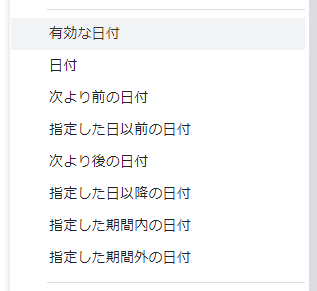
デスクトップなどをキャプチャーして、編集して、dropboxに保存できるソフト
SkitchやScreenPressoの代替として使えるが、いくつか不満な点もある
skitchを使っているので、その違いが多いかも
機能追加として欲しいのはこんな感じ
操作画面のUIも、まだ出来たてという感じなので、これからの機能アップを期待したいと思います
Notionでタスクを完了した時に、完了のチェックボックスを入れているが
日付と名前を入れれば完了ということはわかるので自動で入れられないか?というのが発端です
そこで、名前の方でやってみたところできた。
not empty(prop("プロパティ名"))
empty関数でプロパティが空かどうか判定
これだと、日付が空のプロパティにチェックが入るので「not」を入れて反転させた
if判定だと日付の空欄判定は難しいが、この方法だと日付でも対応できる
検索ワード
Notion、空欄の判定、未入力判断
QRコードを読むと、宛先や本文が入ったテンプレートを作成する方法
コレを使えば、必要な入力項目があらかじめ入ったメールを自分宛のメールアドレスを入れたテンプレートを表示することも可能です
方法は「mailto:~」というテキストのリンクを作成すること
ただし、この方法だとiPhoneだと標準のメールソフトが起動してしまうので
Gmailなどで送信してもらいたい場合は、上記のリンクの入ったホームページを作成し、そのホームページへのリンクをQRコードにする
ホームページのリンクをタップすると「どのメールツールを使用しますか?」と質問されるはずです
参考にしたページ
https://www.webcreatorbox.com/tech/mailto
QRコードを読込んで指定の電話番号に電話を掛ける方法
テキストで「TEL:電話番号」と入力するだけ
iPhoneのカメラで確認すると、連絡先に登録してある番号の場合は名前が表示されます
QRコードの作成は下記のような作成サイトで「自由テキスト」などで作成できます
QRのススメ
Power Automate Desktopで月初(月の最初の日付)や前月末の日付の抽出方法メモ
今月の月初
「日時」の「現在の日時を取得します」で今月の年・月を取得して、日付を1にする
現在の日時は、さらに年・月・日・曜日が取得できます
また、下記のページでは、[テキスト]-[datetimeをテキストに変換]でファイル名に使用する時用にスラッシュの無い数字8桁の日付などの書式も指定も紹介されてます
Power Automate Desktop 「現在の日時を取得する」アクション
https://blog-tips.sekenkodqx.jp/2021/04/18/power-automate-desktop-action-get-current-datetime/
上記の日付の前日が前月末なので[日時]-[加算する日時]を使用する
これらを使えば色々な日付が使用できる